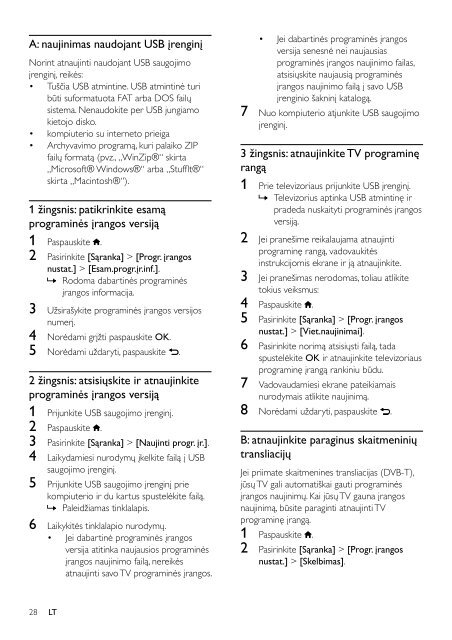Philips 4000 series TV LCD - Istruzioni per l'uso - LIT
Philips 4000 series TV LCD - Istruzioni per l'uso - LIT
Philips 4000 series TV LCD - Istruzioni per l'uso - LIT
You also want an ePaper? Increase the reach of your titles
YUMPU automatically turns print PDFs into web optimized ePapers that Google loves.
A: naujinimas naudojant USB įrenginį<br />
Norint atnaujinti naudojant USB saugojimo<br />
įrenginį, reikės:<br />
• Tuščia USB atmintine. USB atmintinė turi<br />
būti suformatuota FAT arba DOS failų<br />
sistema. Nenaudokite <strong>per</strong> USB jungiamo<br />
kietojo disko.<br />
• kompiuterio su interneto prieiga<br />
• Archyvavimo programą, kuri palaiko ZIP<br />
failų formatą (pvz., „WinZip®“ skirta<br />
„Microsoft® Windows®“ arba „Stufflt®“<br />
skirta „Macintosh®“).<br />
1 žingsnis: patikrinkite esamą<br />
programinės įrangos versiją<br />
1 Paspauskite .<br />
2 Pasirinkite [Sąranka] > [Progr. įrangos<br />
nustat.] > [Esam.progr.įr.inf.].<br />
»»<br />
Rodoma dabartinės programinės<br />
įrangos informacija.<br />
3 Užsirašykite programinės įrangos versijos<br />
numerį.<br />
4 Norėdami grįžti paspauskite OK.<br />
5 Norėdami uždaryti, paspauskite .<br />
2 žingsnis: atsisiųskite ir atnaujinkite<br />
programinės įrangos versiją<br />
1 Prijunkite USB saugojimo įrenginį.<br />
2 Paspauskite .<br />
3 Pasirinkite [Sąranka] > [Naujinti progr. įr.].<br />
4 Laikydamiesi nurodymų įkelkite failą į USB<br />
saugojimo įrenginį.<br />
5 Prijunkite USB saugojimo įrenginį prie<br />
kompiuterio ir du kartus spustelėkite failą.<br />
»»<br />
Paleidžiamas tinklalapis.<br />
6 Laikykitės tinklalapio nurodymų.<br />
• Jei dabartinė programinės įrangos<br />
versija atitinka naujausios programinės<br />
įrangos naujinimo failą, nereikės<br />
atnaujinti savo <strong>TV</strong> programinės įrangos.<br />
• Jei dabartinės programinės įrangos<br />
versija senesnė nei naujausias<br />
programinės įrangos naujinimo failas,<br />
atsisiųskite naujausią programinės<br />
įrangos naujinimo failą į savo USB<br />
įrenginio šakninį katalogą.<br />
7 Nuo kompiuterio atjunkite USB saugojimo<br />
įrenginį.<br />
3 žingsnis: atnaujinkite <strong>TV</strong> programinę<br />
rangą<br />
1 Prie televizoriaus prijunkite USB įrenginį.<br />
»»<br />
Televizorius aptinka USB atmintinę ir<br />
pradeda nuskaityti programinės įrangos<br />
versiją.<br />
2 Jei pranešime reikalaujama atnaujinti<br />
programinę rangą, vadovaukitės<br />
instrukcijomis ekrane ir ją atnaujinkite.<br />
3 Jei pranešimas nerodomas, toliau atlikite<br />
tokius veiksmus:<br />
4 Paspauskite .<br />
5 Pasirinkite [Sąranka] > [Progr. įrangos<br />
nustat.] > [Viet.naujinimai].<br />
6 Pasirinkite norimą atsisiųsti failą, tada<br />
spustelėkite OK ir atnaujinkite televizoriaus<br />
programinę įrangą rankiniu būdu.<br />
7 Vadovaudamiesi ekrane pateikiamais<br />
nurodymais atlikite naujinimą.<br />
8 Norėdami uždaryti, paspauskite .<br />
B: atnaujinkite paraginus skaitmeninių<br />
transliacijų<br />
Jei priimate skaitmenines transliacijas (DVB-T),<br />
jūsų <strong>TV</strong> gali automatiškai gauti programinės<br />
įrangos naujinimų. Kai jūsų <strong>TV</strong> gauna įrangos<br />
naujinimą, būsite paraginti atnaujinti <strong>TV</strong><br />
programinę įrangą.<br />
1 Paspauskite .<br />
2 Pasirinkite [Sąranka] > [Progr. įrangos<br />
nustat.] > [Skelbimas].<br />
28<br />
LT